Last Updated on 17 november 2022 by Syds
UV Exposure Unit
Ben van plan mijn eigen PCB’s te gaan maken. Blanke PCB’s moet je dan (of zijn) voorzien van een fotoresist film en met behulp van een bedrukte transparant onder UV licht ontwikkelen. Een belangrijk component in dit proces is dus een UV Exposure Unit. Een lichtdichte doos voorzien van UV led’s. Lichtdicht, want UV straling is schadelijk voor je gezondheid.
Inspiratie opgedaan op Youtube en Instructables.com:

Benodigdheden behuizing:
| Artikel | Aantal | Prijs p/stuk | Totaal | Waar te verkrijgen |
| MDF 18mm 61×122 | 1 | € 16,82 | € 16,82 | Praxis |
| Triplex 5mm 40×50 | 1 | – | – | Restant uit schuur |
| Aluminium 3mm 35,5×9,9 | 1 | € 7,55 | € 7,55 | Plat store |
| Glas 4mm 35,5×22,6 | 1 | – | – | Schildersbedrijf Walda |
| Pianoscharnier 35,5mm | 1 | € 3,29 | € 3,29 | Praxis |
| Magneetjes 10x5mm | 2/18 | € 0,10 | € 0,20 | Hema |
| Handgreep | 1/4 | € 1,22 | € 1,22 | Praxis |
| Spuitlak Metallic black | 2 | € 2,59 | € 5,18 | Action |
| Spuitlak Blanke lak | 1 | € 2,59 | € 2,59 | Action |
| MDF Grondverf 750ml | 1/4 | € 5,00 | € 5,00 | Praxis |
| Plankdragers | 4 | Restant uit schuur | ||
| Houtlijm | ||||
| Div. schroeven | ||||
| Kleine spijkertjes | ||||
| Houtplamuur | ||||
| (Watervast) Schuurpapier | ||||
| Kwast | ||||
| Schoonmaak alcohol | ||||
| Afplaktape + papier |
Benodigdheden electronica:
| Artikel | Aantal | Prijs p/stuk | Totaal | Waar te verkrijgen |
| PCB | 1/5 | € 10,73 | € 10,73 | PCBway.com |
| Arduino nano met losse headers | 1 | € 7,50 | € 7,50 | TinyTronics.nl |
| IRLZ44N | 1 | Op voorraad | ||
| PCB terminal 2-voudig | 2 | Op voorraad | ||
| LM7805 IC | 1 | € 0,87 | € 0,87 | Reichelt.nl |
| Trimpot 5K | 2 | € 2,02 | € 4,04 | Reichelt.nl |
| Weerstand 10K | 3 | Op voorraad | ||
| Weerstand 200 Ohm | 2 | Op voorraad | ||
| Condensator 10uF | 1 | Op voorraad | ||
| Condensator 0.1uF | 1 | Op voorraad | ||
| Draadpotentiometer 5k Ohm | 1 | € 2,80 | € 2,80 | Aliexpress.nl |
| Piezo 5v zoemer | 1 | € 1,17 | € 1,17 | Reichelt.nl |
| LCD Display 16×2 karakters | 1 | € 4,88 | € 4,88 | Reichelt.nl |
| Male header 2-voudig | 1 | Op voorraad | ||
| Male header 3-voudig | 1 | Op voorraad | ||
| Male header 3-voudig | 2 | Op voorraad | ||
| Male header 6-voudig | 2 | Op voorraad | ||
| Male header 16-voudig | 1 | Op voorraad | ||
| RGB LED common cathode | 1 | € 0,25 | € 0,25 | BitsandParts.nl |
| LED fitting | 1 | € 0,10 | € 0,10 | BitsandParts.nl |
| Afstandhouders + schroefjes | 4 | Op voorraad | ||
| Pushbutton | 2 | € 1,50 | € 3,00 | BitsandParts.nl |
| Draaiknop | 1 | € 1,25 | € 1,25 | BitsandParts.nl |
| Vlakke knop 12*12*7.3MM | 1 | € 0,10 | € 0,10 | Op voorraad |
| female-female dupont kabel 6-voudig 30cm | 2 | € 1,25 | € 2,50 | BitsandParts.nl |
| female-female dupont kabel 4-voudig 30cm | 1 | Op voorraad | ||
| female-female dupont kabel 2-voudig | 2 | € 0,45 | € 0,90 | BitsandParts.nl |
| optioneel: 2-voudige jumper | 1 | Op voorraad | ||
| LED transformator 12v 200W | 1 | € 14,21 | € 14,21 | Aliexpress.nl |
| 12V UV LED Strip 2835 Smd 395-405nm 5m | 2 | € 11,40 | € 22,80 | Aliexpress.nl |
| Apparaatsnoer Euro male – C7 female | 1 | Uit rommelbak | ||
| 1.5mm VD draad 100cm | 1 | Op voorraad |
Gereedschap en ander toebehoren:
- USB-A naar Mini-USB kabel
- Soldeerbout + tin
- Tafelcirkelzaag
- Schuurmachine/schuurblok
- Plamuurmes
- 3D printer + PLA
- (Accu) boormachine (2, 3, 10, 11 en 12 mm boren)
- (Accu) slagschroevendraai machine
- Hamer
- Verzinkboor
- Duimstok + potlood
- Schaar
- Spuitlijm
- Stanleymes
- Kniptang
- Krimptang
Up-and-running
- Arduino IDE (https://www.arduino.cc/en/software)
Stap 1. Arduino nano flashen en testen met LCD scherm
Eerst maar eens testen of de hardware werkt. Hiervoor volg ik de tutorial op https://create.arduino.cc/projecthub/najad/interfacing-lcd1602-with-arduino-764ec4. Ik soldeer de 16-voudige male header op het LCD scherm:


en daarna de twee meegeleverde 15-voudige male headers op de Arduino nano (de meegeleverde 2×3-voudige header laten we achterwege):


Vervolgens het LCD scherm conform onderstaande pinout aangesloten op de Arduino Nano (met behulp van een breadboard en wat jumperkabeltjes)
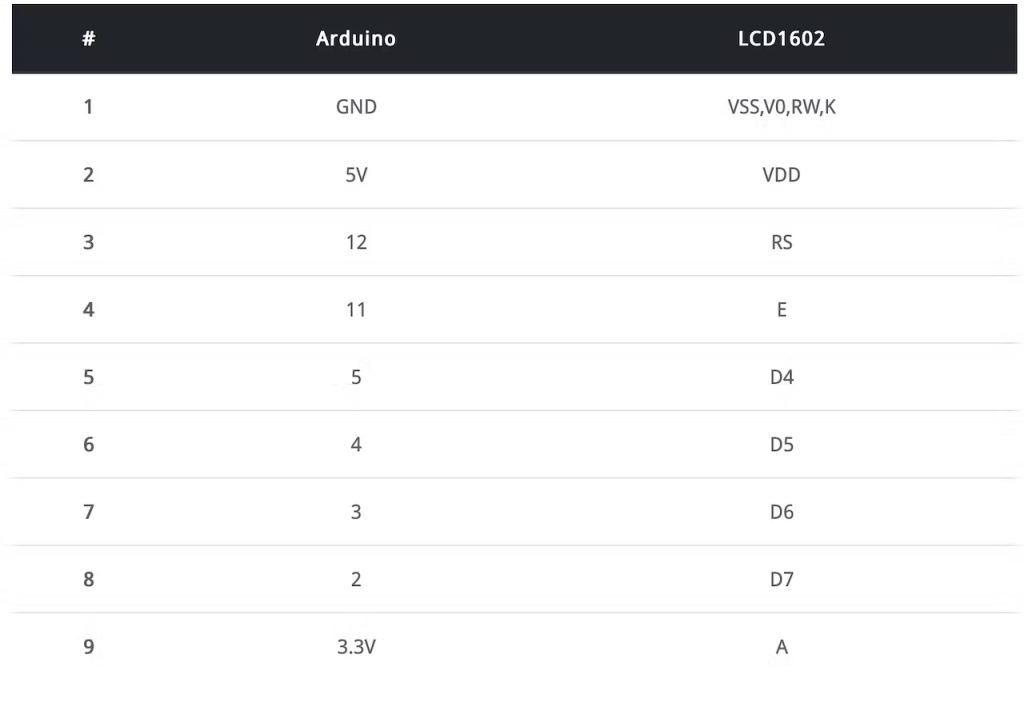
Daarna met behulp van een USB-A naar mini-USB kabel de Arduino nano aangesloten op mijn laptop en Arduino IDE opgestart. Onder Tools, Boards, Arduino AVR boards gekozen voor Arduino nano . Mijn Arduino nano is een kloon en nog niet voorzien van de nieuwste bootloader die AVR toepast in de originele bordjes. Daarom onder Tools, Processor gekozen voor de ATmega328P (Old bootloader). En tot slot de juiste USB-poort waar je je Arduino nano op het aangesloten gekozen onder Tools, Port. Vervolgens onderstaande sketch gekopieerd en geuploaded (Sketch, Upload):
#include <LiquidCrystal.h>
const int rs = 12, en = 11, d4 = 5, d5 = 4, d6 = 3, d7 = 2;
LiquidCrystal lcd(rs, en, d4, d5, d6, d7);
void setup() {
lcd.begin(16, 2);
lcd.print("First line");
lcd.setCursor(0,1);
lcd.print("Second line");
}
void loop() {
}Het resultaat, de hardware werkt:
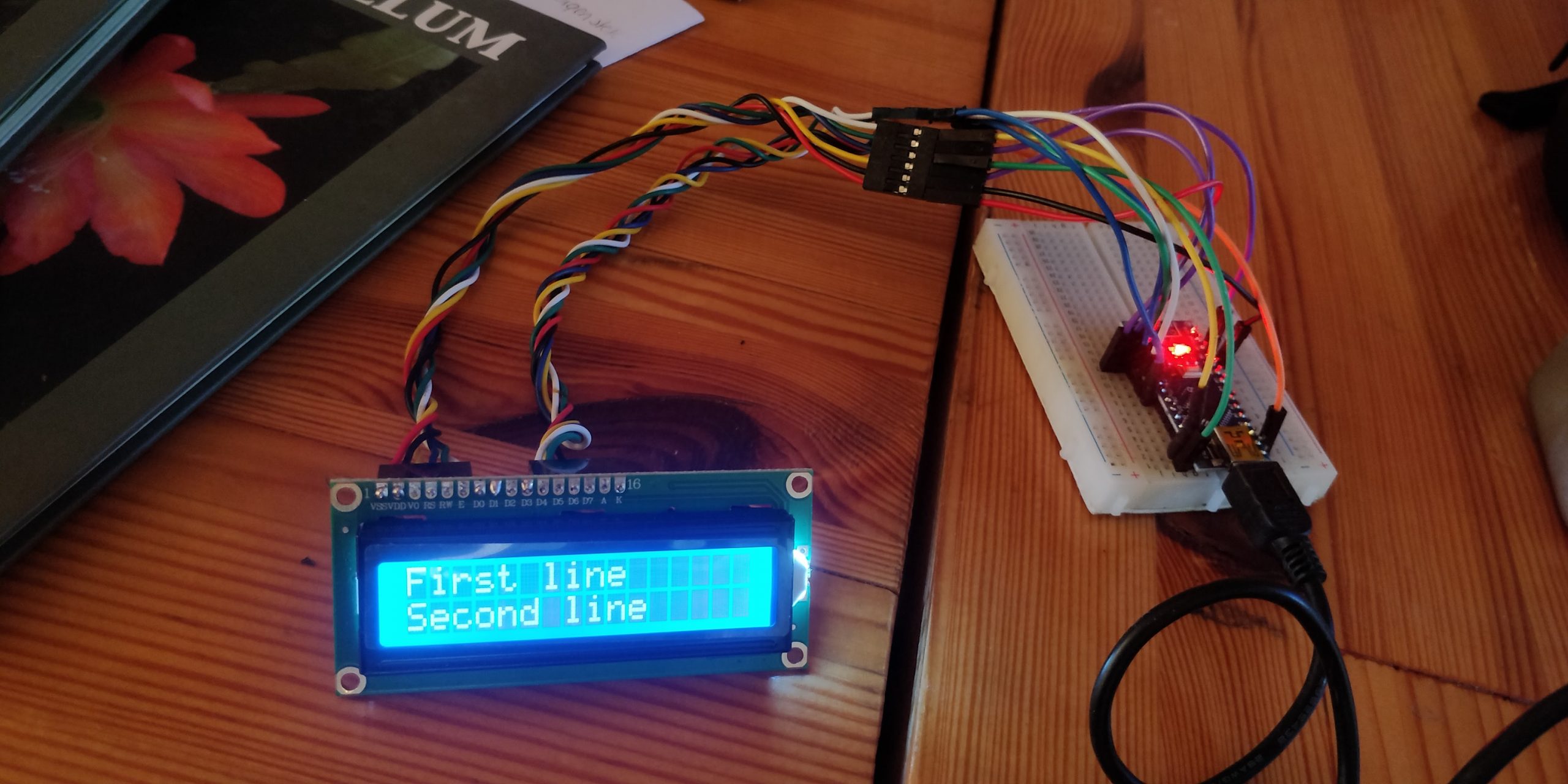
Volgende stap is om de standaard sketch van Tomi Malkki te uploaden naar de Arduino nano en enkele testjes uit te voeren. Download de file pot_timer_LCD_v1.ino van de instructables site en open die in Arduino IDE. Upload vervolgens de sketch. Het resultaat:
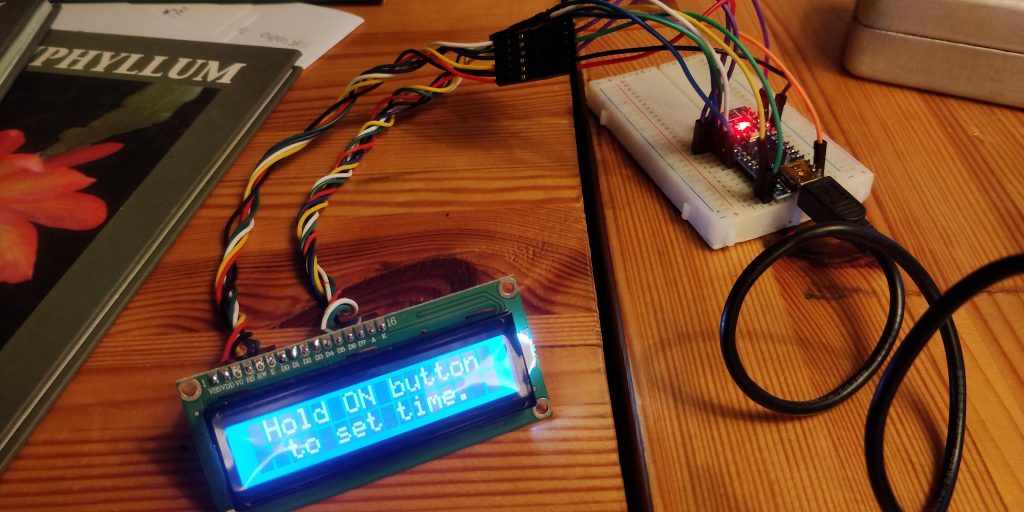
We gaan nu wat testjes uitvoeren, pak 4 male-male jumperdraden en twee 10K weerstanden. Steek de 10K weerstanden in de GND (- rail) van je breadboard (die je uiteraard met een jumperdraad met één van de GND pins van je Arduino nano hebt verbonden), en de andere poot in een vrije reeks gaten, sluit middels een jumperkabel D6 en D7 van je Arduino nano aan op deze weerstand. Sluit vervolgens twee jumperkabeltjes aan op de 5v voeding (+ rail) van je breadboard (die je uiteraard met een jumperdraad met de 5v pin van je Arduino nano hebt verbonden) en sluit één van de draden aan op D6 van je Arduino nano. Dit simuleert het indrukken van de On button. Sluit vervolgens de andere jumperdraad kort aan op D7 van de Arduino nano, dit simuleert het instellen van de tijd. Als het goed is zie je nu de seconden oplopen. Haal de jumperkabel weer los van D6 en daarna D7, je ziet de tijd teruglopen en de melding Exposing . Dat werkt allemaal naar behoren.




Nu gaan we de led-indicatie testen. Pak een RGB led, een 200Ohm weerstand en drie male-male jumperkabels. De RGB led heeft de volgende pinout

Sluit de langste pin (Anode) middels de 200Ohm weerstand aan op de 5v (+ rail) van je breadboard. Sluit de overige pins met behulp van de jumperkabels aan op D8, D9 en D10 van de Arduino nano. Sluit de Arduino weer aan op je laptop, en de led gaat branden. Als je vervolgens de D6 (On-knop) weer gaat kortsluiten met 5v, dan verander de kleur van je led. Stel een exposure tijd in met behulp van D7, en als de exposure tijd is afgelopen verander de kleur van je led weer. Het resultaat:


Tot zover de tests, de hardware en sketch lijkt goed te werken. In het commentaar bij het Youtube filmpje van Tomi Malkki las ik nog een zinvolle aanvulling. Het toevoegen van een switch die als het deksel geopend wordt terwijl de UV-leds branden, dat de UV-leds uitgeschakeld worden om schadelijke straling op je huid en ogen te voorkomen. Het PCB schema en de Arduino sketch voorzien hier niet in, dus ik ga deze functionaliteit toevoegen in mijn versie.
De killswitch zoals ik hem genoemd heb ga ik aansluiten op pin A5 van de Arduino nano, dit wederom middels een 10K weerstand aan GND gekoppeld aan de ene poot van de switch en 5v op de andere poot van de switch. De sketch van Tomi heb ik op diverse punten aangepast:
- Op regel 39 t/m 53 heb ik een if-statement toegevoegd. Indien het deksel open staat, dan wordt de tekst “Close Lid” op de display gezet, de UV-leds uitgeschakeld en gewacht totdat het deksel weer gesloten wordt
- Op regel 150 heb ik een conditie aan het if-statement toegevoegd die er voor zorgt dat als tijdens het belichten het deksel geopend wordt, de for-lus wordt gestopt.
- Op regel 166 t/m 175 heb ik een functie lidOpen() toegevoegd. Deze checked 30x (numReadings) op het deksel openstaat of niet, dit ivm de impedantie die optreed op de analoge pin A5. De pin A5 zal normaal namelijk hoog zijn, de switch is uiteraard ingedrukt als het deksel dicht is, en wordt laag als het deksel geopend en de switch niet meer ingedrukt is.
Als je de killswitch in jou versie niet wilt toepassen, dan kun je eenvoudigweg een jumper over de header van de killswitch plaatsen. Het volledige aangepaste script kun je hier downloaden. Getest, en werkt. Hiermee is de Arduino nano klaar.
Stap 2. PCB laten maken
Eerst natuurlijk nog de killswitch toegevoegd aan het Eagle schema van Tomi:
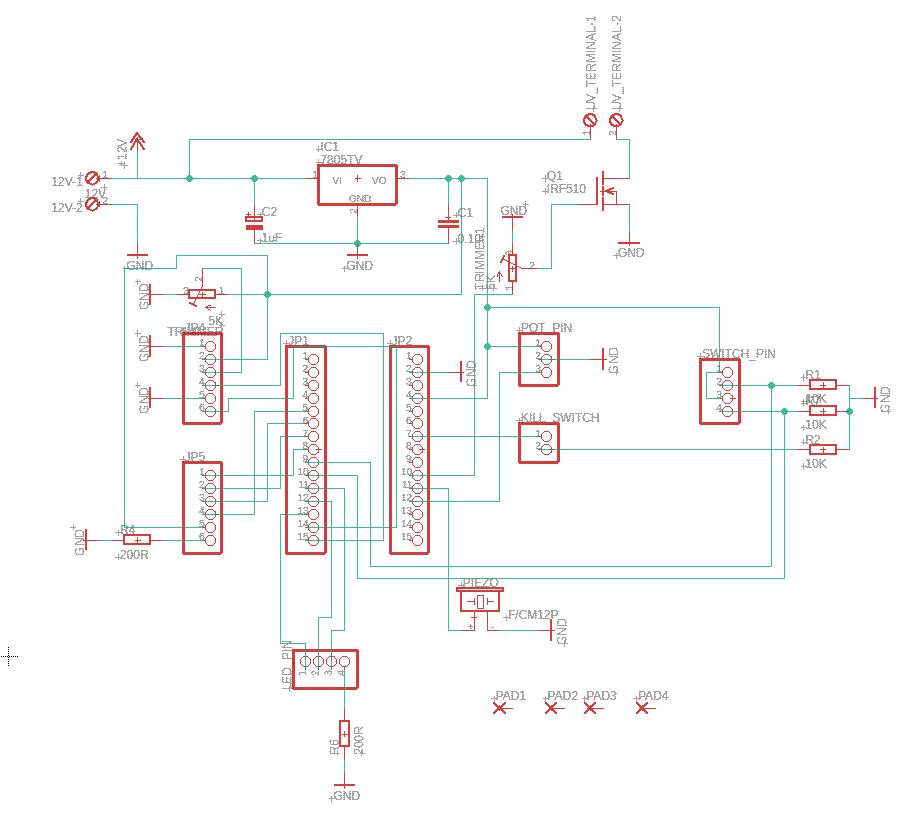
Toegevoegd zijn de 10K weerstand R2 aangesloten op de GND en de killswitch header aangesloten op de weerstand R2 en pin 7 van JP2. De board layout ziet er dan uit als volgt:
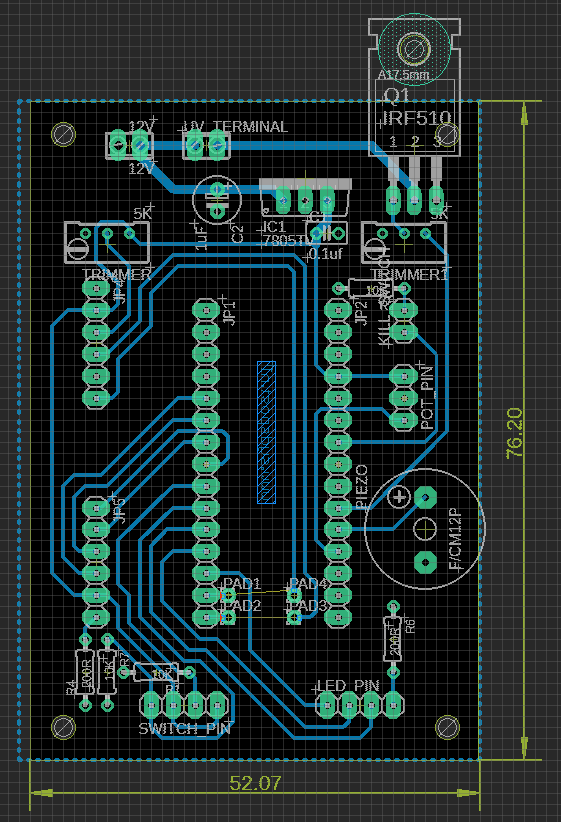
Rechtsonder is de weerstand R2 toegevoegd, en naast de header voor de potmeter is een 2-voudige header voor de killswitch toegevoegd. De files kun je hier downloaden:
| Bestand | Download locatie |
| UV Exposure unit schema | https://drive.google.com/file/d/1ReOLYtzIhATKWmHXab5IanndU06Cq5gR/view?usp=sharing |
| UV Exposure unit board | https://drive.google.com/file/d/12J7RS9Dap9puejtwXUB6roCDhG1LWwOA/view?usp=sharing |
| Gerber files | https://drive.google.com/file/d/1sWJG8Yt8bEOwEPR_f17urE2BCZjwxiyp/view?usp=sharing |
Vervolgens de PCB besteld bij https://www.pcbway.com/orderonline.aspx
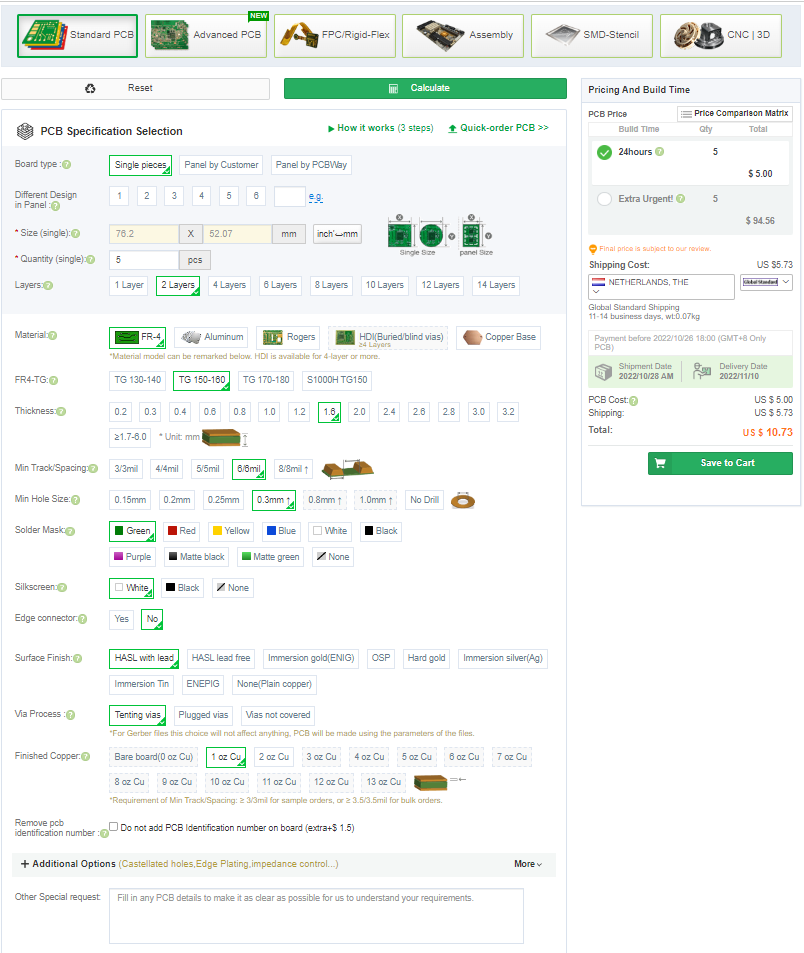
Noot: Je moet minimaal 5 printplaten bestellen, dus heb er nog 4 over. Je kunt ze tegen kostprijs + verzendkosten overnemen. Plaats een reactie als je belangstelling hebt.
Stap 3. Behuizing maken
Het wachten is op de bestelde electronica en PCB, dus die tijd benut om de behuizing te maken. Het YouTube filmpje van Tomi is overduidelijk, dus die ga ik in deze stap niet beschrijven. Wel licht ik een paar onduidelijkheden toe.
Zaagplan 18mm MDF:
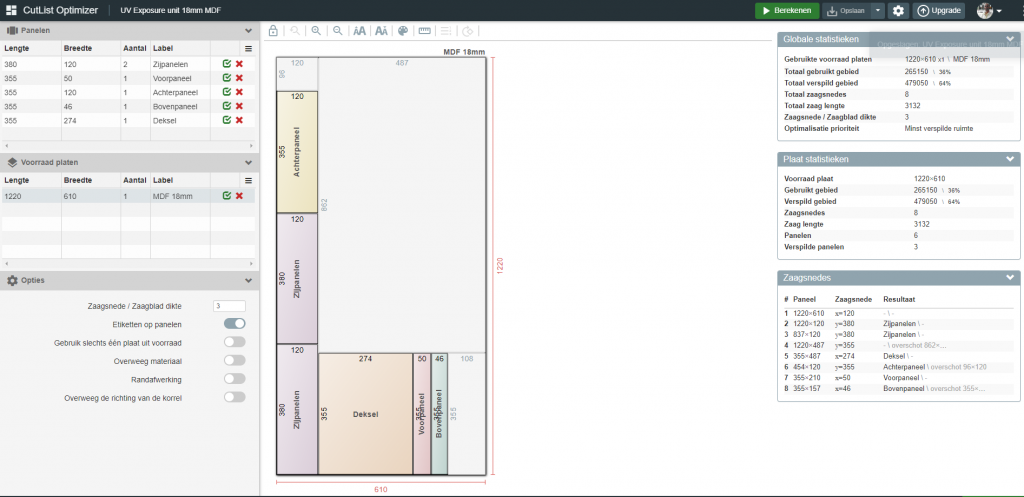
Zaagplan 5mm triplex:
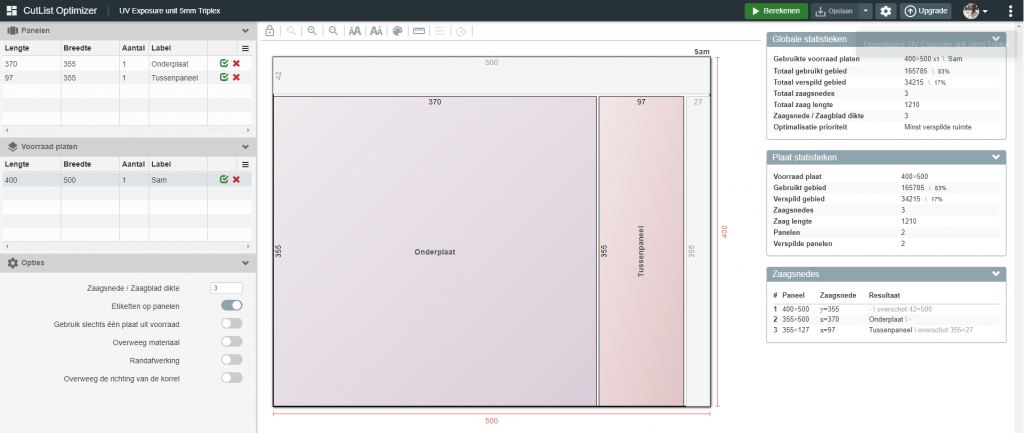
Zaagplan aluminium:
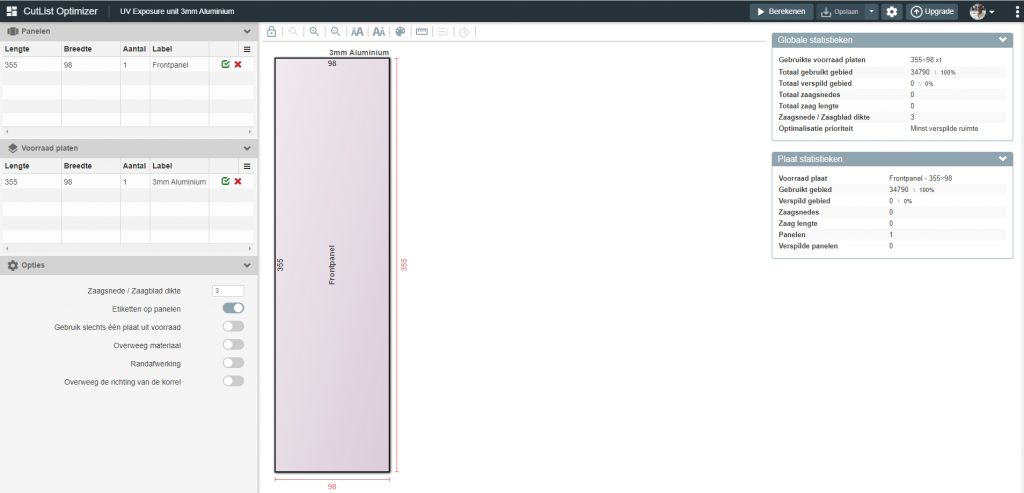
Snijplan glas:
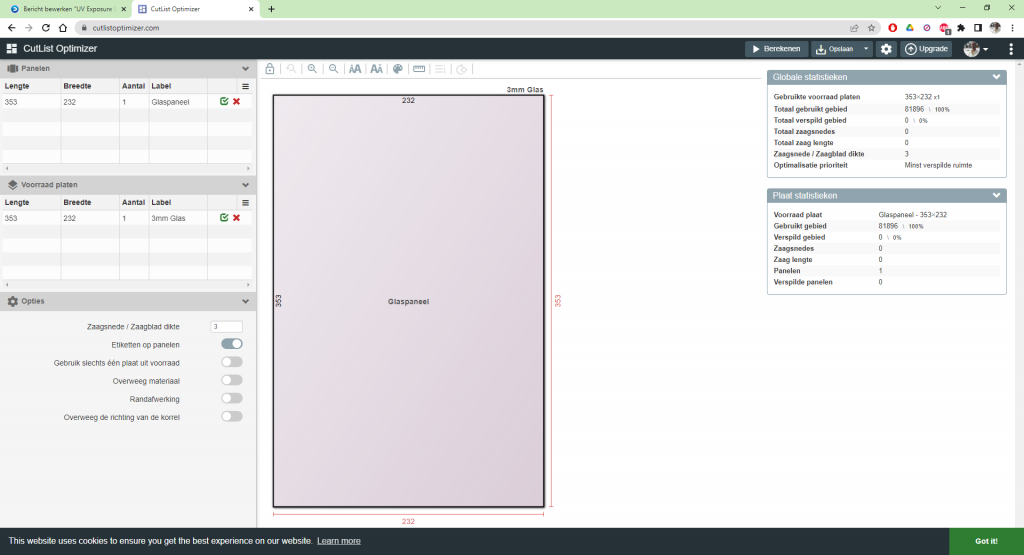
Maatvoering voor het boren van gaten voor knoppen, led, en uitzagen LED display in het Aluminium frontpaneel:
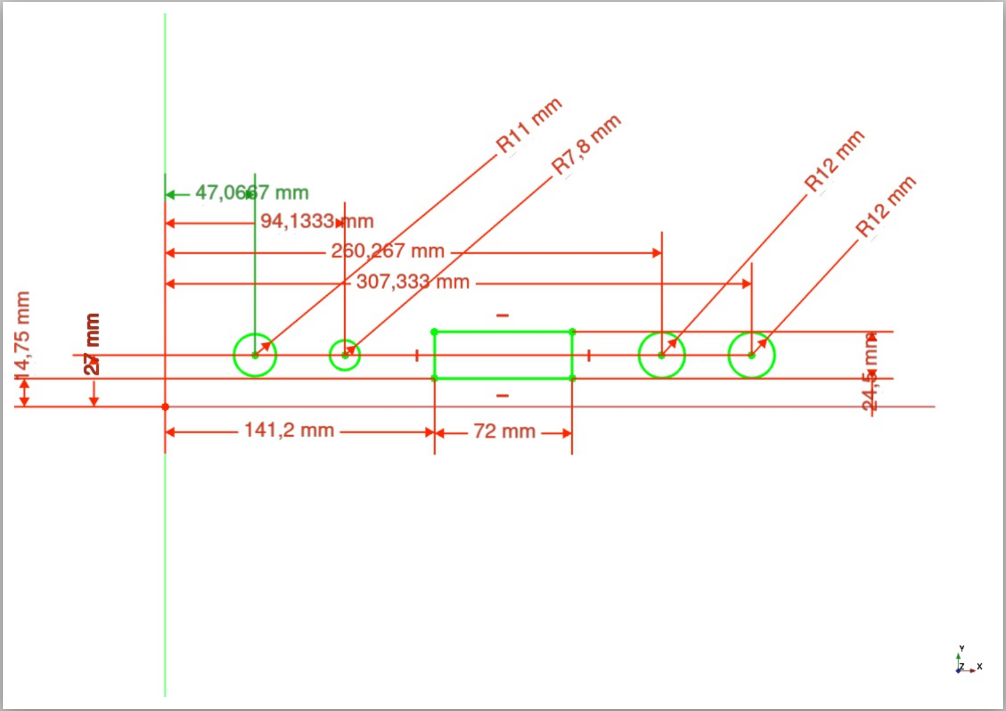
en voor het boren van de gaten om het frontpaneel op de behuizing te kunnen bevestigen:
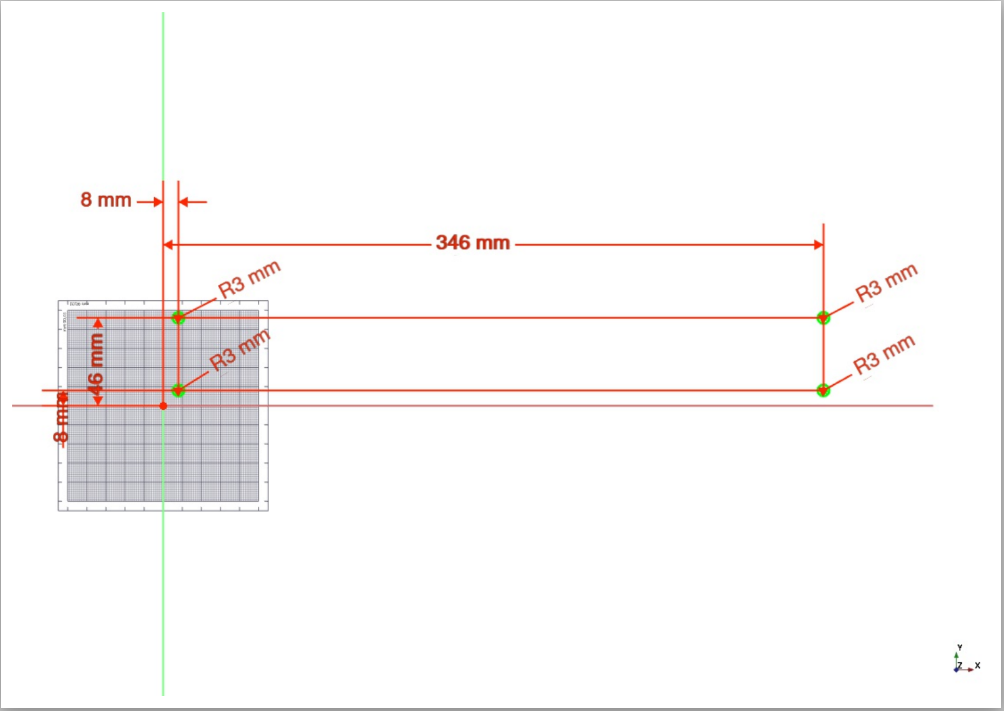
Mijn behuizing:

Stap 4. Frontpaneel samenstellen
Nadat ik het aluminium frontpaneel secuur met watervast schuurpapier geschuurd heb, en daarna twee maal in de blanke lak, kunnen de knoppen, RGB Led en LCD Display gemonteerd worden.

Ik begin met de RGB Led, hiervoor zijn de volgende onderdelen nodig:
- RGB LED
- LED fitting
- 4-voudige female dupont kabel
- 4 stukjes tule

Soldeer de dupont kabel op de RGB Led, let er op dat je pin 4 op de lange poot (Anode) soldeert, de ander pins maken op zich niet uit. Schuif voordat je de draden op de LED soldeert wat stukken tule over de draad. Schuif deze tules na het solderen tot vlak bij de LED en verwarm ze even zodat ze op hun plek krimpen.
Doe een paar druppen lock-tide op de kraag van de LED fitting, en druk deze op zijn plek in het aluminium frontpaneel. Druk daarna van achteren de LED in de LED fitting, deze zet zich zelf klem.

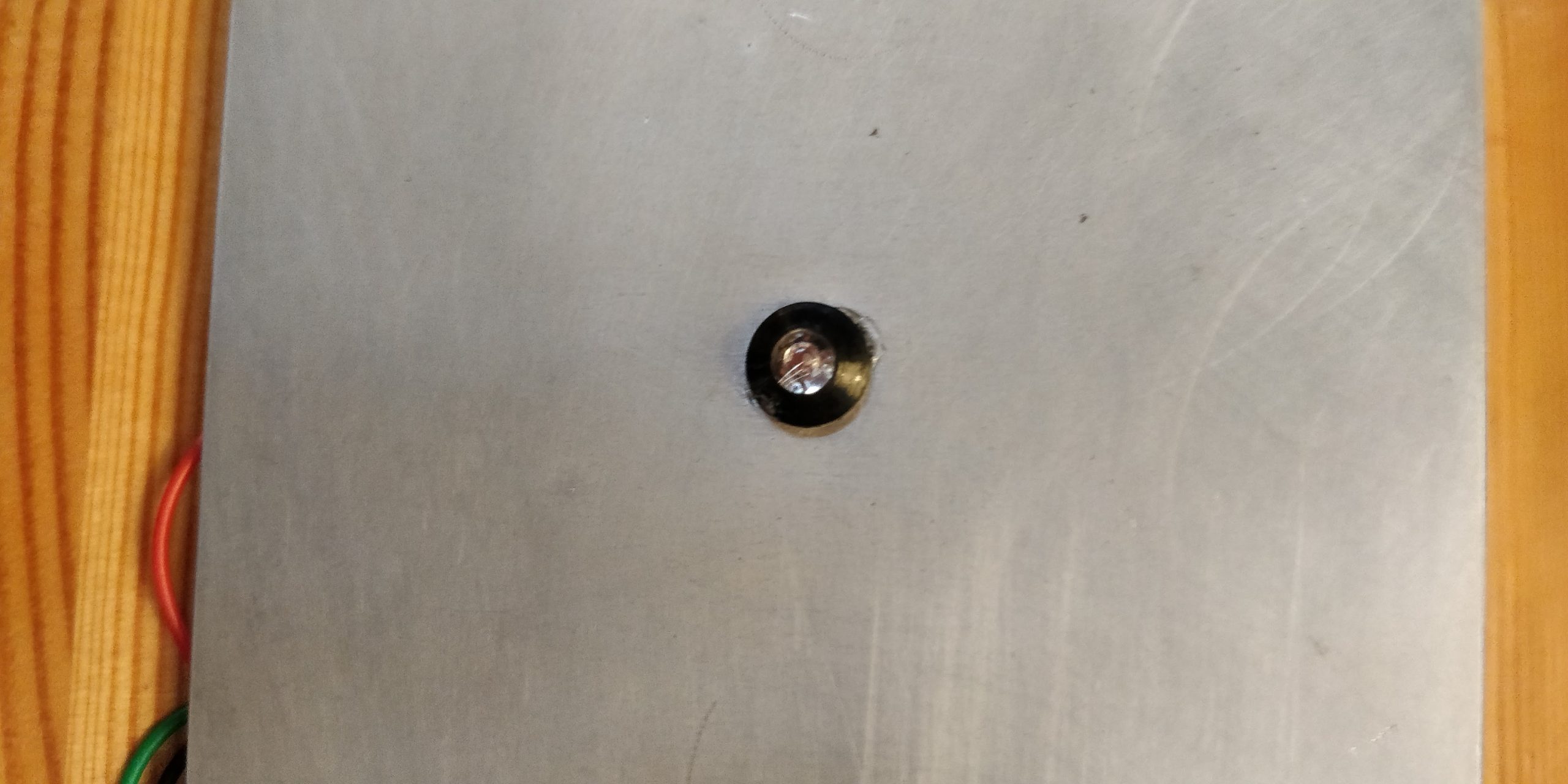
Vervolgens de twee pushbuttons. Hiervoor heb je nodig:
- 2 pushbuttons
- 2 2-voudige female-female dupont kabels 20cm
- 4 stukjes tule

Strip de dupont kabels en soldeer deze op de 2 pushbuttons. Schuif voordat je de draden op de buttons soldeert een paar kleine stukjes tule over de draad. Schuif deze na het solderen tot de pushbutton en verwarm ze even.
Draai de borgring en moer van de pushbuttons en steek de pushbuttons door de gaten van het frontpaneel. Schuif de borgring en moer over de dupont kabel en draai ze stevig vast.

Nu het LCD display, hiervoor heb je nodig:
- LCD display
- 15-voudige male header
- 2 x 6-voudige female-female dupontkabel 20cm
- 3D geprint frame
- 3D geprinte opvulstrip

Om de LCD display netjes af te werken heb ik een frame ontworpen. Deze valt over het LCD display en is op de randen netjes afgewerkt. Tevens om de LCD display goed vast te kunnen lijmen op het frontpaneel een dun stripje gemaakt die tussen de printplaat van de LCD display wordt gelijmd. De 3D ontwerpen en STL-files kun je uiteraard downloaden:
| Bestand | Download link |
| Frame LED-display CAD file (FreeCAD) | https://drive.google.com/file/d/16Ep5oHszonTyNhJbOhK6qH5CaRvDTwbI/view?usp=sharing |
| Frame LED-display STL file | https://drive.google.com/file/d/1YcmS4841d072KlmHHxBPwAN0Xz2pc3SE/view?usp=sharing |
| Vulstripje STL file | https://drive.google.com/file/d/1xVNuPUJjkxcnO6sokREik6jODi_dKJaQ/view?usp=sharing |
De header had ik al eerder op de LCD display gesoldeerd, evenals het monteren van de twee 6-voudige dupont kabels. De vulstrip lijm ik met Lock Tide op de printplaat, vervolgens lijm ik het LCD display vanaf de achterzijde op het frontpaneel. Als de lijm uitgehard is lijm ik het frame aan de voorzijde van het frontpaneel over het LCD display.



De multiturn potentiometer, hiervoor is nodig:
- bourns draaipotentionmeter 3590S2502L
- 3 voudige female-female dupont kabel 20cm
- 3 stukjes tule
- draaiknop
Knip een van de stekkers van de dupont kabel en strip de draden. Steek de potmeter door het resterende gat van het frontpaneel, schuif de borgring erop, en draai de schroef vast. Soldeer vervolgens de draden als volgt: Pin 3:+ (5v), Pin 1:output, Pin 2:- (Gnd) gerekend vanaf voorkant potmeter. Schroef de draaiknop op de as van de potmeter.


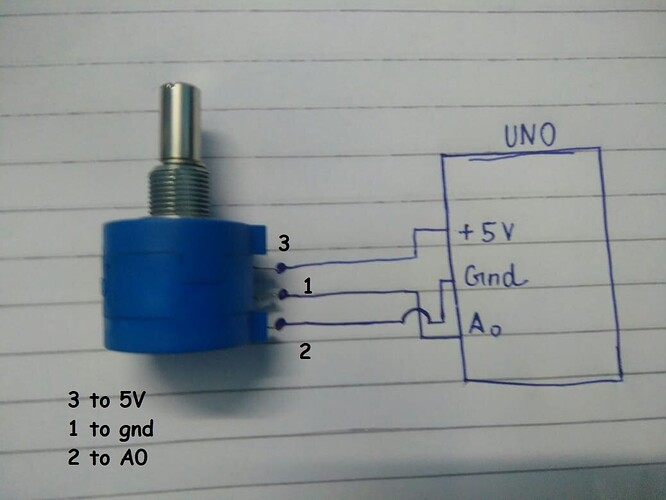

Tot slot de kill-switch, hiervoor is nodig:
- 1 x Vlakke knop 12*12*7.3MM
- 1 x 2-voudige female-female dupont kabel 20cm
- 1 x support bracket (3D print)
- 2 stukjes tule
- 2 houtschroeven 3x10mm

Om de kill-switch te kunnen monteren heb ik een support bracket ontworpen. Uiteraard wederom te downloaden.
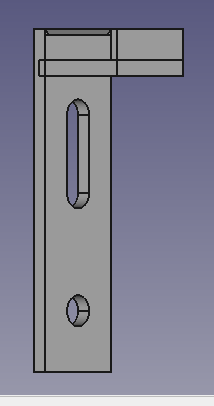
| Bestand | Download link |
| Kill_switch_support_bracket (FreeCAD) CAD file | https://drive.google.com/file/d/1Eullk1k_L4-2N4iSemMERvDA9LBQO8KC/view?usp=sharing |
| Kill_switch_support_bracket.stl | https://drive.google.com/file/d/1BWK9yJ39hJHxGCdsdajYwBY40niKayRi/view?usp=sharing |
Buig van de vlakke knop twee pootjes recht en schuif de knop op de bracket. Knip van de dupont kabel één van de stekkers af, strip de draden, schuif een stukje tule er overheen en soldeer die op de twee pootjes die uitsteken. Schuif de tule tegen de knop en verwarm ze even om te fixeren. Buig daarna pootjes zover mogelijk terug.



Monteer de kill-switch in de behuizing. Stel hem dusdanig af dat de knop ingedrukt wordt wanneer het deksel dicht is. Draai hiervoor eerst een houtschroefje in de lange sleuf, en zodra de verticale positie van de knop bepaald is pas een schroefje in het ronde gaatje.


Om te testen of de knop juist gepositioneerd is heb ik op een breedboard een Wemos D1 mini, header en led gezet. De kathode (korte poot) van de led heb ik middels een 10K weerstand aan de GND rail verbonden. De anode (lange poot) van de led heb ik aan een pin van de header verbonden. Vanaf de tweede pin van de header met een jumperkabel één van de digitale pins van de Wemos D1 mini verbonden, ik heb hiervoor D7 (GPIO-13) gebruikt. Vervolgens nog een jumperkabeltje van de GND van de Wemos D1 mini naar de GND rail van de breedboard en je testopstelling is klaar. Je hoeft geen sketch of software op de Wemos D1 mini te plaatsen, deze fungeert puur als voeding.
Sluit de kill-switch aan op de header, en verbind de Wemos D1 mini middels een USB kabel aan op een voeding. Deksel open, led uit. Deksel dicht, led aan.

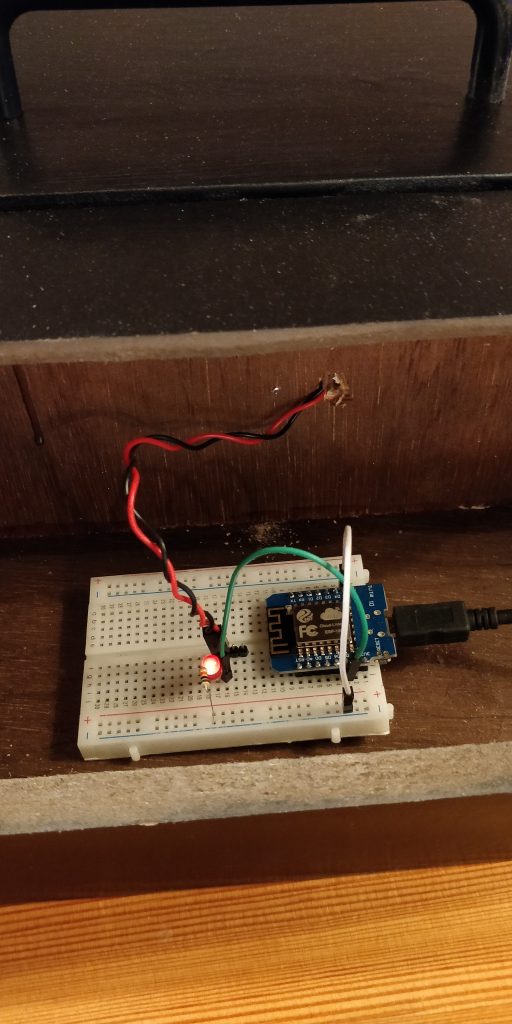

Stap 5. PCB assembleren
Binnen acht dagen de in China bestelde PCB’s ontvangen. Zien er zeer goed uit.


We beginnen met het solderen van de headers. Je hebt nodig:
- 2x 6-polige male header (JP4 & JP5)
- 2x 4-polige male header (LED & SWITCH PIN)
- 1x 3-polige male header (POT PIN)
- 1x 2-polige male header (KILL SWITCH)
- Optioneel: 2x 15-polige female header (JP1 & JP2)
De optionele 15 polige female headers kun je op JP1 & JP2 van de PCB solderen zodat je vrij eenvoudig de Arduino Nano kan vervangen mocht die kapot gaan. Ik had die niet op voorraad liggen dus ervoor gekozen om de Arduino rechtstreeks op de PCB te solderen.
Plak de headers met een kleine stukje tape vast op de bovenkant van de PCB, draai de PCB om en soldeer ze vast.


Vervolgens solderen we twee “jumperdraden” tussen de pads onder de Arduino nano. Ik gebruik hiervoor de poten van een weerstand die ik op lengte afknip en met een tangetje in de gewenste vorm buig. Even pielen om ze op hun plek te krijgen en dan fixeren met een stukje tape en vastsolderen.


Daarna volgen de weerstanden, je hebt de volgende weerstanden nodig:
- R1: 10K Ohm
- R2: 10K Ohm
- R3: 10K Ohm
- R4: 200 Ohm
- R5: 200 Ohm
Ik had geen 200 Ohm weerstanden liggen, maar wel 220 Ohm. Gezien de geringe afwijking geen probleem.


Daarna zijn de ELCO’s aan de beurt, je hebt nodig:
- C1: 0.1uF
- C2: 1uF
Let goed op de polariteit van de ELCO’s. De korte poot is de +, de lange poot de -. Vaak staat dit ook wel aangeven op de ELCO zelf. Kijk goed op het schema waar de GND zit.


Nu de terminals. Helaas had ik nog maar 1 schroefterminal liggen, dus voor de aansluiting van de UV Leds gekozen voor een 2-voudige JST connector. Daarna de Piezo buzzer gemonteerd, ook hier goed op de polariteit letten. Gelukkig staat er een duidelijke + op de PCB en buzzer.


Dan de twee 5K potmeters. Ook hier staat een afbeelding van het schroefje op de PCB, dus hier ook duidelijk hoe je de potmeter moet plaatsen. Tot slot de L7805CV voltage regulator en de IRLZ44N mosfet. De L7805CV komt op IC1. De witte balk op de PCB komt overeen met de achterkant van de IC. De IRLZ44N mosfet wordt op dezelfde wijze bevestigd op Q1. Buig de mosfet daarna 90 graden om te voorkomen dat hij zijn warmte afgeeft op de potmeter die er strak op zit.


Aangezien de bestelde LED transformator nog niet binnen is de hele boel nogmaals door getest met een 12 volt laptop adapter. Hiervoor een verloopje gemaakt van een chassis voedingsstekker een een kort stukje draad.

De knoppen, het LCD scherm, LED en potmeter aangesloten, en op de “KILL SWITCH” header tijdelijk even een jumper geplaatst en de hele zaak nog eens door getest.
Bij het testen lichte het LCD scherm wel op, maar was er geen tekst te lezen. Door aan het schroefje van de “TRIMMER” potmeter te draaien kun je het contract van het scherm instellen. Eerst naar rechts gedraaid, maar dat leverde geen verbetering op. Daarna na links gedraaid en de letters werden zichtbaar.

Het geheel werkte naar behoren, dus daarna met een 2mm boortje 4 gaatjes in de behuizing geboord. Hierbij een ongebruikte PCB als mal gebruikt. Afstandhouders er in gedraaid en de PCB vastgeschroefd in de behuizing.
Stap 6. LED transformator + IEC320 schakelaar monteren
Hiervoor heb je nodig:
- LED transformator 12VDC 200w
- Stukje twee-aderig draad
- Kabelschoenen 6.3mm, 2x rood, 2x blauw
- 4 houtschroefjes 3.0×0.8mm
- 2-6 aderhulzen
Schroef een kort stukje twee-aderig draad (circa 10cm) op de uitgang van de LED transformator, één draad op V+ en de andere draad op V-. Schroef een langer stukje twee-aderig draad (circa 40cm) op de ingang van de LED transformator. Bevestig eventueel aderhulzen op de draadeinden. Schroef een houtschroefje in de bodem van de UV Exposure unit, schuif de LED transformator hier over heen, en schroef de LED transformator met het tweede schroefje vast in het electronica compartement. Schroef de draad vanaf de uitgang van de LED transformator op de schroefterminal van de PCB. Let goed op + en -.



Steek het andere eind van de draad op de ingang van de LED transformator door het gat naar de binnenkant van de UV Exposure unit. Knip een kort stukje enkelvoudig draad af (circa 7cm) en bevestig hier twee rode kabelschoenen op. Bevestig een rode kabelschoen op de L-draad vanaf de LED transformator. Knip nog een kort stukje enkelvoudig draad af en knijp hier een blauwe kabelschoen op. Steek het andere eind samen met de N-draad vanaf de LED transformator in een blauwe kabelschoen en knijp deze vast. Zie ook onderstaand schema.


Het IEC320 chassisdeel dat ik had liggen had geen “schroefoortjes”. Daarom de 3D-printer zelf een bracket gemaakt waar ik het chassisdeel op kan klikken, en kan vastschroeven op de achterkant van de UV Exposure unit.

Noot: Heb achteraf het gat voor het chassisdeel in de achterkant gezaagd, het is verstandiger om dat te doen voordat je de boel gelakt hebt 🙁
De files voor de bracket kun je downloaden:
| File | Download locatie |
| IEC 320 mounting bracket stl-file | https://drive.google.com/file/d/1pyrhk4G8Bk0EboPmA9EHkRllp9Fd3Q1r/view?usp=sharing |
| IEC 320 mounting bracket (free)CAD-file | https://drive.google.com/file/d/1JpQ9wMTpMmAd4MMB1FCanoi1VgosCsp-/view?usp=sharing |
Vervolgens de mounting bracket op het chassisdeel geklikt, de kabelschoenen conform bovenstaand schema op het chassisdeel bevestigd en het chassisdeel vastgeschroefd op de achterkant van de UV Exposure unit.


Stap 7. UV-LED paneel gemaakt
Voor het UV-LED paneel heb ik een stukje 8mm triplex gebruikt met dezelfde afmetingen als de binnenkant van de UV Exposure unit, dus zo’n 350 bij 250mm en dit wit geverfd. Vervolgens de LED-strip zij-aan-zij op het triplex geplakt. Daarbij de LED strip op de gemarkeerde plekken doorgeknipt.

Daarna zo’n 100cm 1.5mm VD draad gestript en de helft in korte stukjes van 1 cm geknipt. Eerst aan één zijde van het LED-paneel de + eilandjes vertind en de korte stukjes koperdraad hierop gesoldeerd, daarna aan de andere zijde de – eilandjes vertind en ook hierop korte stukjes koperdraad gesoldeerd. De andere 50cm koperdraad doormiddel geknipt en dat aan beide zijden van het LED paneel op de korte stujes koperdraad gesoldeerd. Tot slot een 30cm lange draad met 2-voudige JST aansluiting op de beide koperdraden gesoldeerd en aangesloten op de JST aansluiting van de PCB.
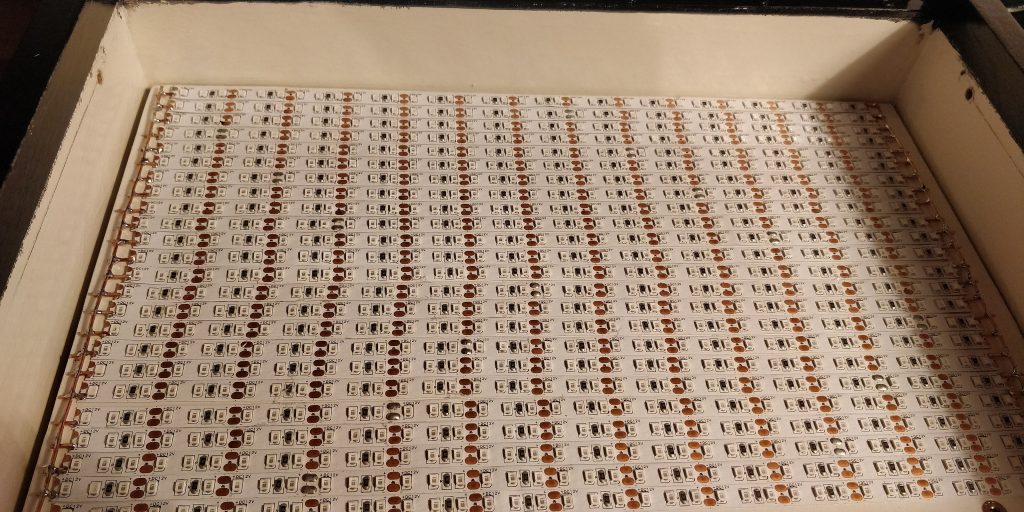
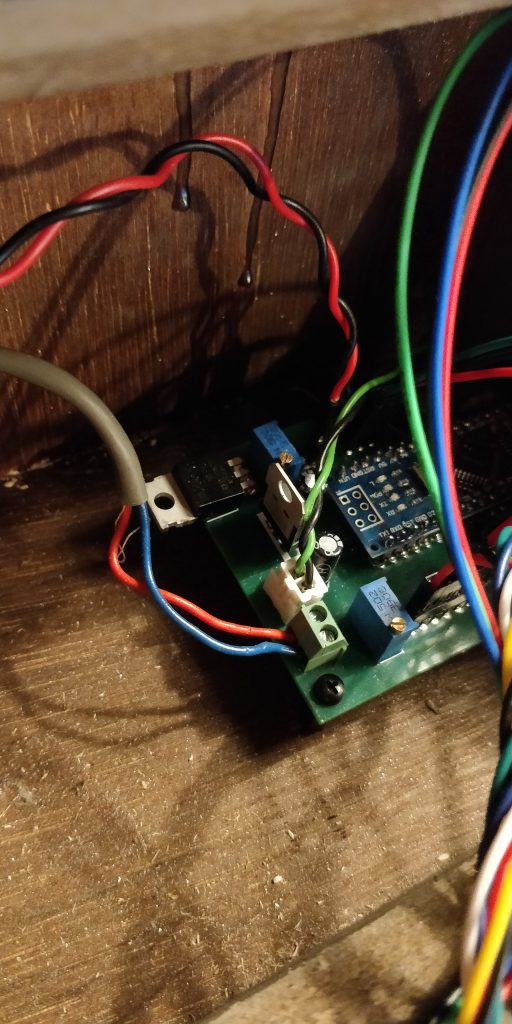
Tot slot kan het frontpaneel vastgezet worden op de UV Exposure unit.
Het eindresultaat:



